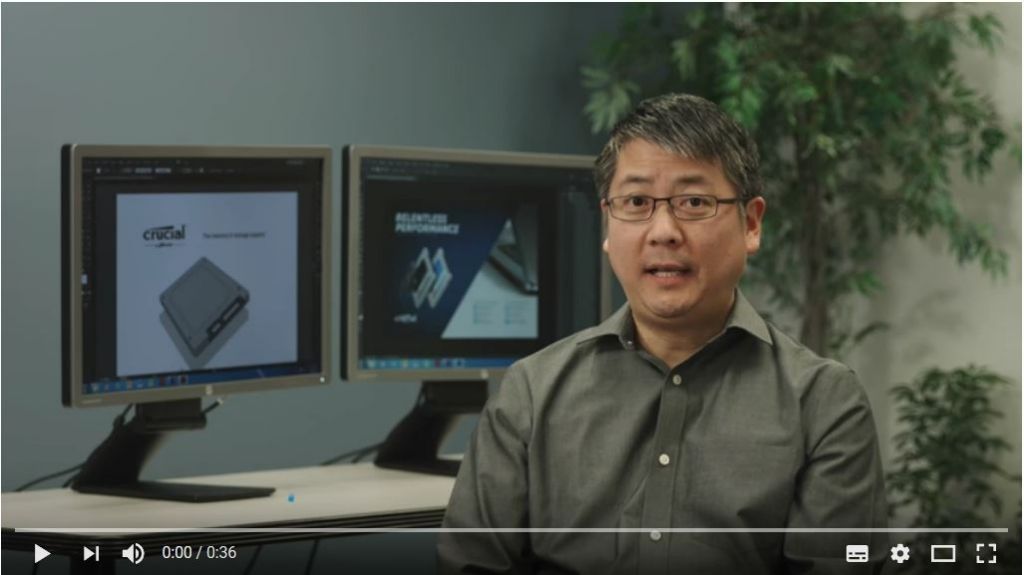Adobe® Photoshop®の動作をスピードアップする方法
Photoshopを使ったワークフローのほぼ全ての段階で、グラフィックデザイナーや写真家は遅延に出くわすことがあります。アプリケーションの立ち上げから画像の読み込み、エフェクトの適用、レンダリング、ファイルの保存やクライアントへの出力まで、パソコンの待ち時間が常態化している可能性があります。しかし、この状況は解消できます。
Photoshopの動作速度が遅い場合、パソコンのハードディスクをSSDにアップグレードし、メモリを最大化することで、ワークフローのあらゆるステップが迅速化し遅延する時間を減らせます。SSDがもたらすメリットの詳細は、こちらをご覧ください。
Photoshopの動作がスピードアップ
メモリ増設とSSDの利用で次のようなPhotoshopの作業がスピードアップします
RAM増設とSSDの利用はPhotoshopに次のような効果を発揮します:
- 起動時間を短縮
- カメラからパソコンへの画像転送を高速化
- Photoshopなどのアプリケーションの読み込みを迅速化
- 画像とファイルの読み込み時間を短縮
- 編集と制作の時間を短縮
- 保存と出力の時間を短縮
- マルチタスクを迅速化
RAM増設とSSDの利用がPhotoshopをスピードアップさせる理由
Photoshopでのメモリの役割
メモリが関わる日常タスク:画像の処理、画像の操作(レイヤーやエフェクトの追加)、レンダリング、ファイルの復元、Photoshopや他のアプリケーションの実行。メモリに関する詳細は、こちらをご覧ください。
メモリが重要な理由:Photoshopなどのアプリケーションを実行するには、プログラムを複製し、パソコンのメモリに保存する必要があります。同様に作業するあらゆる画像を複製してメモリに保存する必要もあります。メモリを増設すると一度に処理できる画像とプログラムが増えるうえ、遅延なくリアルタイムで作業できます。メモリの増設には、ファイルの保存と復元の時間を短縮できるという一面もあります。大半のPhotoshopファイルはかなり大きなサイズの為、大量のメモリを消費します。ファイルが利用可能な容量以上のメモリを消費する場合、ファイルをストレージに転換(「スワップ」)する必要があります。この場合、長期的にストレージに高速でデータが書き込まれる為、SSDの利用も効果的です。

Photoshopでのストレージの役割
ストレージが関わる日常タスク:パソコンが仮想メモリを使用(メモリの代わりまたは「スクラッチディスク」としてストレージドライブを使用)する間の起動、Photoshopなどのアプリケーションの立ち上げ、画像の読み込み、ファイルの保存、レンダリング、メディア操作
SSDが重要な理由:システムのストレージドライブは、作業対象のあらゆる画像と文書を読み込み保存するコンポーネントで、Photoshopの読み込みにも使用されます。メモリが不足すると(マルチタスク中は日常茶飯事)、システムはストレージドライブを使って画像操作やレンダリングを行います。ハードディスクをSSDに切り替えたパソコンのPhotoshopは、インターネット接続をダイアルアップからブロードバンドに移行したような、飛躍的な高速化を実現できるうえ、その効果は持続します。それこそがSSDの威力であり、プロジェクトの増分データを頻繁に保存する場合に大いに真価を発揮します。高くなり続ける解像度、増大するファイルサイズ、そしてクライアントの心変わりに備えて頻繁にプロジェクトを保存する必要性を踏まえると、ファイルの保存と呼び出しを高速に行える恩恵は大きいといえます。SSDは小さな可動部品を含まない為、不具合が発生しづらく、クライアントのファイルのクラッシュや喪失のリスクを低減できるメリットもあります。
Photoshopでのパフォーマンステスト結果
メモリの増設と高速ストレージがグラフィックデザイン全般、特に動作の遅いPhotoshopを加速させることはよく知られていますが、私たちは理論をテストして、得られる効果を定量化したいと考えました。同じ基礎システムの4種類の構成をテストすることで、パフォーマンス変数を抜き出し、DRAMとSSDがごく標準的なグラフィックデザインプロジェクト(ポスターの制作)に及ぼす影響を評価することができました。当社デザインチームは完成ファイルの1つを例にして、スクリプトを作成しました。このスクリプトにはポスターを完成させるまでの72のステップが記述されています。次にこうしたステップをスクリプトに変換します。これによりポスターの組み立てから人的要素を排除し、純粋にコンポーネントのパフォーマンスを見ることができます。
スクリプトを実行する前に他のアプリケーションを6つ立ち上げ、バックグラウンドで実行させました。大半のデザイナーにとってプロジェクトの要素間でマルチタスクをするのが常態であるとの認識から、できるだけ現実的な実際のデザインシナリオをシミュレーションしたかったためです。テストしたシステムは旧式モデルであった為、16GBのメモリしか設置できなかったもののサンプルワークフローを完了する際にメモリとストレージが果たす役割について有益な評価基準が得られました。
|
HHD、4GB RAM |
HHD、16GB RAM |
SSD、4GB RAM |
SSD、16GB RAM |
|
|---|---|---|---|---|
|
起動時間 |
1:34 |
1:36 |
0:53 |
1:07 |
|
6つのアプリケーションを開く |
6:03 |
5:24 |
1:32 |
1:28 |
|
1GBのPhotoshopファイルを開く |
8:59 |
1:29 |
1:01 |
0:32 |
|
テストスクリプトを実行する(72ステップ) |
5:05 |
1:28 |
1:42 |
1:32 |
|
Photoshopファイルを保存する |
5:26 |
0:11 |
0:37 |
0:12 |
|
ファイルを復元する |
5:32 |
0:26 |
0:45 |
0:29 |
|
合計時間 |
32:39 |
10:33 |
6:30 |
5:20 |
|
コンポーネント |
|
|---|---|
|
システム |
HP® Elitebook® 8460p |
|
プロセッサ |
Intel® Core™ i5-2520M 2.50GHz |
|
メモリ |
Crucial 4GB DDR3-1333 |
|
ハードディスク |
ハードディスク 320GB 7200 RPM HGST Travelstar® |
|
SSD |
1TB Crucial® MX200 |
|
BIOS |
BIOS revision F.06(2011年7月28日) |
|
OS |
Microsoft® Windows® 7 Pro 64-bit |
|
ソフトウェア |
Adobe® Creative Cloud® |
テスト方法:4GBハードディスクシステムを除き各構成は3度テストされ上記では平均値を報告しています。4GBハードディスク構成は、基礎システム構成でありデザイン作業向けのメモリ容量としては小さい為、参考目的に限定して1度のみテストしました。すべてのテストを起動から始めて他の要因とアプリケーションが報告結果に影響しないようにしました。テストで使用したファイルとアプリケーションのみをディスクにインストールし保存しました。テストは2016年2月に実施しました。
時間(分:秒)
*立ち上げ後、バックグラウンドで実行されたプログラム:Illustrator®、InDesign®、Acrobat Reader®、Microsoft® Word®、Outlook®
結果は事実を浮き彫りにしますが、高速化効果を実際より低く試算する可能性があります。Photoshopのテストスクリプトには、事前に読み込み、作成された画像の操作とエフェクトの適用が含まれていたからです。テストでは既定の一連のアクションを実行することで、Photoshopでポスターを組み立てられるようにしました。実際には、プロジェクトに関連するあらゆる画像を読み込み、編集する必要があります。こうした作業は大量のメモリを消費するとともに、あらゆるプロジェクト要素を読み込み、保存するため、ストレージドライブにも大きな負荷をかけます。また、テストしたシステムは旧式モデルですが、お使いのシステムはより高速で大容量のメモリを保持できる可能性があります。当社は16GBを超えるメモリをテストしませんでしたが、Adobeによるとメモリを増設すれば仮想メモリを代用せずにより多くの作業が可能であることが判明しています。仮想メモリは、パフォーマンスに著しく負荷をかける為、可能な限り大容量のメモリ(通常32GB)の使用をお薦めします。但し、設置容量とワークロードとのバランスを取る必要があります。
使用するパソコンのタイプやワークロードに関わらず、特にマルチタスク処理を行う場合はメモリ増設とSSDの利用がワークフロー時間の短縮に役立つ方法であると実証されています。
Photoshopでのマルチタスクの高速化に必要なメモリとストレージのサイズ
大半のデザイナーはPhotoshopと他のアプリケーションとのマルチタスクにかなりの時間を費やします。通常、必要に駆られてのことです。クライアントのEメールを参照し、複数の画像を切り替え、Illustratorでベクターグラフィックスを作成し、InDesignでレイアウトをして、オンラインでアイデアを探し、創造力を促す音楽を流すのは、大半のプロジェクトで必要とされています。こうした活動の2つか3つを同時に実行する場合でも、開いたすべてのアプリケーションを実行するためにメモリが使用される為、メモリを最大限に活用することで多大なメリットが得られます。この最大限に活用することこそがマルチタスクを可能とします。お使いのパソコンに必要なメモリ量を確認してください。
注意すべきは、マルチタスクは複数のタスクを同時に実行するだけでなく、複数のデータに同時にアクセスする側面もあり、その為、SSDも役に立つのです。

結論:パワーソースの高速化でPhotoshopをスピードアップ
デジタル設計はソフトウェアで実現できるかもしれませんが、その設計のスピードを決めるのはパソコンのハードウェアです。ハードウェアのパフォーマンスを最大限に活用しましょう。そのためにはアップグレードが可能なあらゆるコンポーネントが最速で実行されるように徹底します。高速CPUの使用だけでは不十分です。あらゆる作業を瞬時に読み込み保存するには、全ての処理コアを継続的に取り込めるだけのメモリと複数のSSDが必要です。作業速度は、工夫次第で変えられるのです。待機するのはあなたか、それともパソコンか?
©2018 Micron Technology, Inc. All rights reserved. 情報、製品および仕様は予告なく変更される場合があります。CrucialおよびMicron Technology, Inc.はいずれも、印刷または写真における不備またはエラーについて一切の責任を負いません。Micron、Micronのロゴ、Crucial、およびCrucialのロゴは、Micron Technology, Inc.の商標または登録商標です。Adobe、Photoshop、Creative Cloud、Illustrator、InDesign、およびAcrobat Readerは、Adobe, Inc.の商標または登録商標です。HPおよびElitebookは、HP, Inc.商標またはの登録商標です。IntelおよびCoreは、Intel Corporation、または米国およびその他の国の子会社の商標です。Travelstarは、HGST, Inc.、および米国とその他の国の関連会社の登録商標です。Microsoft、Windows、Word、Excel、Outlookは、Microsoft Corporationの米国およびその他の国における登録商標または商標です。その他の商標およびサービスマークはすべて、その所有者に帰属します。